Якщо Windows не може підключити відображений мережевий диск, відображається сповіщення. Якщо ви знаєте про проблему і хочете вимкнути Не вдалося підключити всі мережеві диски повідомлень у Windows 10, ось що вам потрібно зробити. Він з'являється автоматично після входу у ваш обліковий запис користувача.

У Windows 10 можна легко зіставити мережевий диск. Щойно ви це зробите, ваша система зможе автоматично підключити диск до входу. Однак, якщо є якась внутрішня проблема, і ваша система не змогла підключитися до мережевого диска, на екрані з'явиться повідомлення із повідомленням Не вдалося підключити всі мережеві диски. Це дозволяє користувачам знати, що з мережевими дисками є деякі проблеми. Якщо ви вже знаєте про проблему, і це сповіщення заважає вашому Центру дій, ви можете вимкнути його за допомогою редактора реєстру.
Оскільки ви збираєтеся використовувати REGEDIT, рекомендується створити точку відновлення системи перед тим, як перейти до кроків.
Вимкнути Не вдалося повторно підключити всі сповіщення мережевих дисків
Щоб вимкнути Не вдалося підключити всі сповіщення мережевих дисків, виконайте такі дії-
- Натисніть Win + R щоб відкрити підказку "Виконати".
- Тип regedit і натисніть Введіть кнопку.
- Клацніть на Так варіант.
- Перейдіть до NetworkProvider в HKEY_LOCAL_MACHINE.
- Клацніть правою кнопкою миші та виберіть Нове> значення DWORD (32-розрядне).
- Назвіть це як RestoreConnection.
- Зберігайте дані значення як 0.
По-перше, вам потрібно відкрити редактор реєстру на своєму комп’ютері. Для цього натисніть Win + R, типу regedit і натисніть Введіть кнопку. Якщо з'явиться запит UAC, натисніть на Так можливість отримати редактор реєстру на екрані.
Після його відкриття перейдіть до наступного шляху-
HKEY_LOCAL_MACHINE \ SYSTEM \ CurrentControlSet \ Control \ NetworkProvider
Тут вам потрібно створити значення REG_DWORD. Для цього клацніть правою кнопкою миші на NetworkProvider і виберіть Нове> значення DWORD (32-розрядне) варіант.
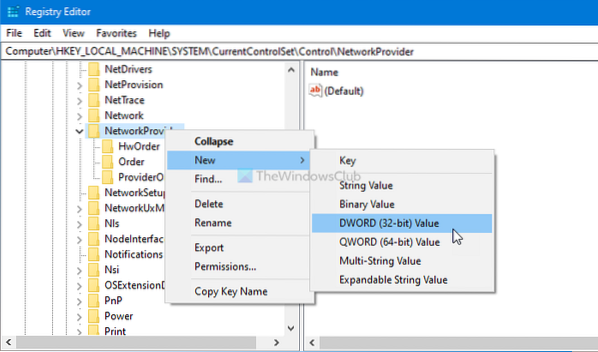
Потім назвіть це як RestoreConnection. За замовчуванням він постачається із значеннями значення 0, і ви повинні тримати це таким чином, щоб відключити Не вдалося підключити всі сповіщення мережевих дисків.

Після створення значення REG_DWORD закрийте редактор реєстру, вийдіть зі свого облікового запису та повторно ввійдіть у свій обліковий запис, щоб отримати зміни.
Якщо ви хочете продовжувати отримувати сповіщення, перейдіть за тим же шляхом, що згаданий вище, клацніть правою кнопкою миші значення RestoreConnection REG_DWORD і виберіть Видалити варіант.

Далі натисніть на Так можливість завершити видалення.
Знову ж таки, вам потрібно вийти зі свого облікового запису та знову увійти в нього, щоб отримати зміни.
Це все!

 Phenquestions
Phenquestions


